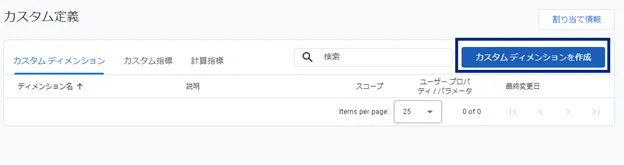GA4のユーザーエクスプローラとは?設定方法と分析方法
 ユーザーエクスプローラはGA4(Googleアナリティクス4)の機能の1つで、WEBサイトを訪れたユーザーの行動をタイムライン形式で可視化できるツールです。ユーザーエクスプローラを使用することで、特定のユーザーがどのような経路でサイトにアクセスし、どのページを閲覧し、最終的にコンバージョンに至ったかを時系列で確認することができます。これにより、コンバージョン率向上のための分析やサイト改善に役立てることができます。
ユーザーエクスプローラはGA4(Googleアナリティクス4)の機能の1つで、WEBサイトを訪れたユーザーの行動をタイムライン形式で可視化できるツールです。ユーザーエクスプローラを使用することで、特定のユーザーがどのような経路でサイトにアクセスし、どのページを閲覧し、最終的にコンバージョンに至ったかを時系列で確認することができます。これにより、コンバージョン率向上のための分析やサイト改善に役立てることができます。
 本記事では、ユーザーエクスプローラの基本的な機能や設定方法、具体的な活用方法について解説します。さらに、ユーザーエクスプローラを効果的に活用するための注意点についても紹介します。
本記事では、ユーザーエクスプローラの基本的な機能や設定方法、具体的な活用方法について解説します。さらに、ユーザーエクスプローラを効果的に活用するための注意点についても紹介します。
ユーザーエクスプローラとは
ユーザーエクスプローラとは、GA4(Googleアナリティクス4)の機能の1つで、WEBサイトを訪問したユーザーの動きをタイムライン形式で見ることができる分析手法のことです。
コンバージョンしたユーザーが、どこから流入し、どのページでランディングし、どのように回遊してコンバージョンに至ったかを時系列順に確認することができます。特定のユーザーの行動フローを確認することで、問い合わせに至った顧客の行動分析を行い、アシストコンバージョンにつながったページの特定や導線改善などに役立ちます。
GA4の探索機能
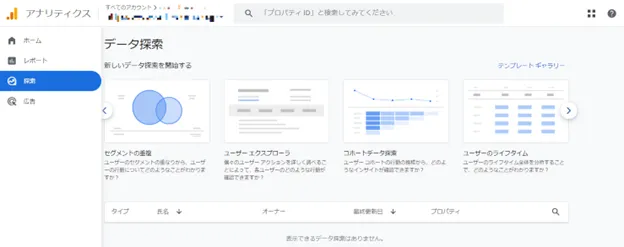
データ探索機能は詳細なレポートを作成できるGA4の機能です。GA4が集めたデータをまとめ、データ探索のテンプレートを使うことで自由に項目を設定し、オリジナルレポートを作成することができます。ユーザーエクスプローラはこのデータ探索機能のテンプレートの1つであり、ユーザー行動を時系列順に探索するうえで非常に便利なレポートです。
データ探索機能には次のようなテンプレートがあり、必要に応じて分析者が自由に設定することができます。
- 自由形式
- ファネルデータ探索
- 経路データ探索
- セグメントの重複
- ユーザーエクスプローラ
- コホートデータ探索
- ユーザーのライフタイム
GA4のユーザーエクスプローラでできること
ユーザーの行動の可視化
ユーザーエクスプローラはユーザーをIDで識別子、ユーザー行動をイベントという形で記録することで、個別ユーザーの行動を可視化することができます。流入元はどの検索エンジンなのか、他サイトのリンクなのか、ページの閲覧順や滞在時間はどうなっているかなどの行動フローがわかります。
GA4はユーザーにIDを割り振って記録しますので個人情報は保管しませんが、コンバージョンしたユーザーであれば、コンバージョン時間から特定が可能ですので、ロイヤルユーザーの鼓動パターン分析する際にも利用できます。
特定のユーザーの行動フロー探索
ユーザーエクスプローラでは、セグメントやフィルタでユーザーを絞り込むことが可能です。任意のユーザーデータを抽出することができるため、コンバージョンに至ったユーザーの行動フローだけを追うというような使い方ができます。
WEBサイトの改善
ユーザーエクスプローラは特定のユーザーの行動分析をすることができますので、コンバージョンに寄与したページやコンバージョンしたユーザーの共通行動などを把握することができます。行動特性を理解することはWEBサイトの改善点を見つけ、改善する施策につなげることができます。
ユーザーエクスプローラの設定方法
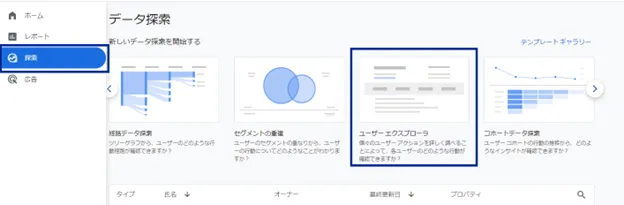
ユーザーエクスプローラはGA4の左メニュー「探索」から「ユーザーエクスプローラ」テンプレートを選択することで利用できます。
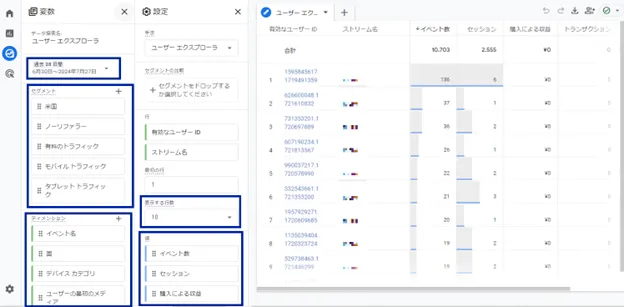
デフォルトの設定でデータが表示されますので、このままでも利用可能ですが、必要に応じて細かい設定をする必要があります。
| 設定項目 | 概要 |
| 対象期間 | いつのデータを閲覧したいかで1日単位で設定できます。 |
| ディメンション | 本来は表示されるディメンションをリストから選び、レポートに追加することができますが、ユーザーエクスプローラの場合、「行」の操作はできません。 |
| セグメント | 対象期間の全ユーザーで見づらい場合にはセグメントを切って分析できます。 |
| 表示する行数 | 初期設定では10ですが、表示件数が少ない場合には増やすことができます。 |
| 値 | レポートに表示したい値を設定できます。 |
| セルタイプ | 棒グラフ、書式なしテキスト、ヒートマップから選択できます。本質的には変わりませんが、見栄えにこだわる場合には設定可能です。 |
| フィルタ | ディメンションや指標に基づいてレポートにフィルタを適用できます。基本はAND条件ですが、OR条件を使う場合には正規表現を利用する必要があります。 |
GA4のユーザーエクスプローラの使い方
ユーザーエクスプローラの使い方は状況によってさまざまですが、一例としてコンバージョンしたユーザーの行動分析をすると仮定して使い方を紹介いたします。
※GA4ではコンバージョンのことをキーイベントとして管理しています。事前にキーイベントを設定していない場合にはコンバージョンしたユーザーの分析はできませんのでご注意ください。
キーイベントでの降順
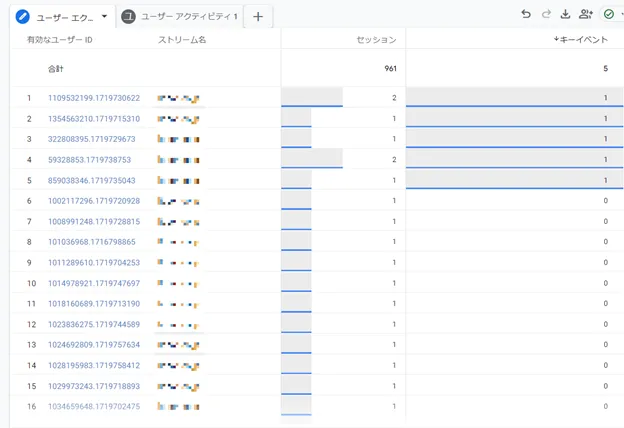
まずは日付を指定し、レポートの右側に表示されているキーイベントをクリックします。上図では、この日に5件のコンバージョン(キーイベント)があったことがわかります。
左側には数値が表示されていますが、これがユーザーを識別するIDであり、数値をクリックすることで行動の詳細を確認することができます。
ユーザーの行動分析1
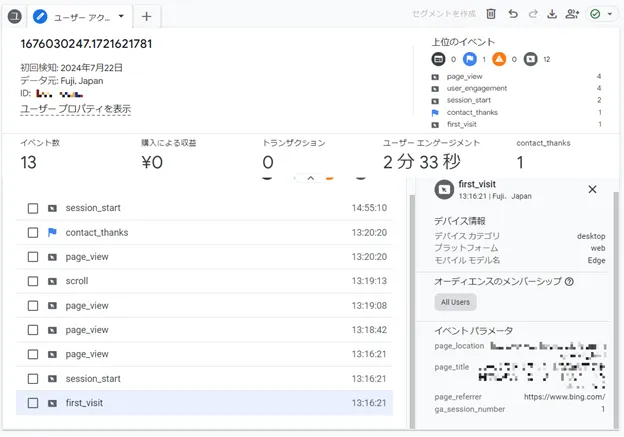
例えば、上図の左上を見ると初回訪問は2024年7月22日であり、エリア情報は「Fuji」とあります(おそらく富士市のこと)。下側には時系列ごとのイベントが表示されていますので、クリックすると右側にイベント詳細が表示されます。
first_visitはユーザーがこのサイトに初めて訪問したということを意味しており、その際にはパソコンでブラウザはEdgeを利用、検索エンジンはbingを使って入ったことがわかります。
その他、イベントや用語には次のような意味があります。
| イベント、用語 | 意味 |
| first_visit | そのサイトに初めて訪問した |
| session_start | セッションが始まった |
| page_view | ページを閲覧した |
| scroll | ページの90%の深度まで閲覧した |
| contact_thanks | (設定したコンバージョンのイベント名が表示されています) |
| page_location | 閲覧ページのURL |
| page_title | 閲覧ページのタイトル |
| page_referrer | 閲覧ページの1つ前のページ情報 |
| ga_session_number | 何回目のセッションか |
コンバージョンを問い合わせや資料請求などに設定していた場合、氏名や入力内容がメールで飛んでくるのが一般的ですので、ユーザーエクスプローラでのイベント時間とコンバージョンの時間を突き合わせることで、特定のユーザーが、どこから、どのような環境で、どういう経路で訪問し、どのページを回遊し、コンバージョンに至ったかがわかります。
ユーザーの行動分析2
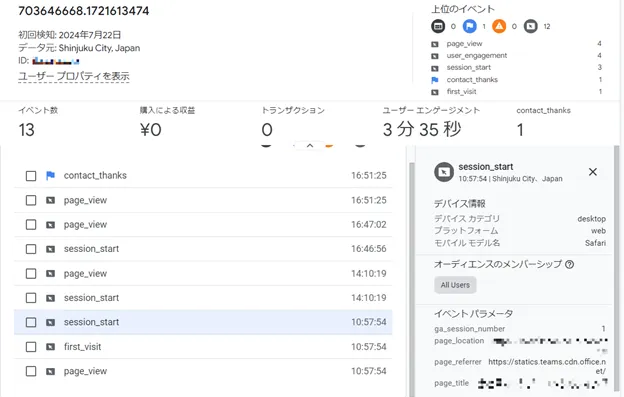
上記もコンバージョンに至ったユーザーの行動ですが、このユーザーはsession_startが3回ありますので、1日に3回アクセスし、3回目でコンバージョンに至ったことがわかります。また、初回訪問時のpage_refererは teams になっていますので、おそらくteamsライブでの情報共有からの訪問だと推測できます。
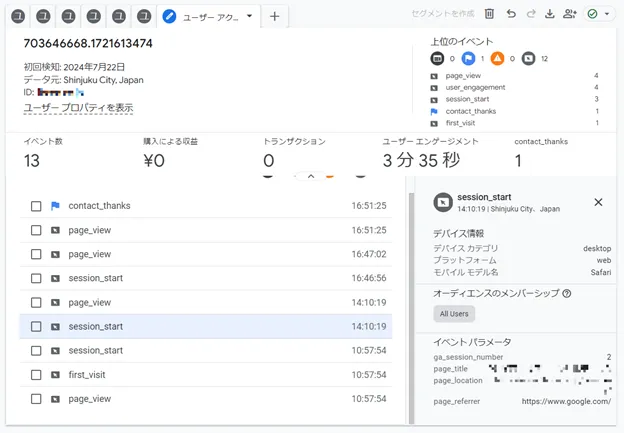
2回目の訪問時にはgoogleによる検索であることがわかりますので、初来訪で認知し、検索によって情報を再確認してからコンバージョンに至ったことがわかります。
GA4のユーザーエクスプローラの注意点
ユーザーエクスプローラは非常に有用なツールですが、事前にコンバージョン設定とカスタムディメンションの設定が必要です。コンバージョン設定は多くのサイトでなされている設定であるはずですが、カスタムディメンションはGA4特有の設定ですので、以下を参照して設定してください。
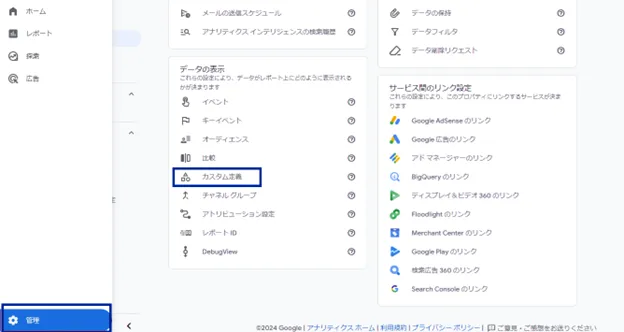
左下の「管理」から「カスタム定義」をクリック。
初期設定では何も設定されておりませんので、右上の「カスタムディメンションを作成」をクリック。
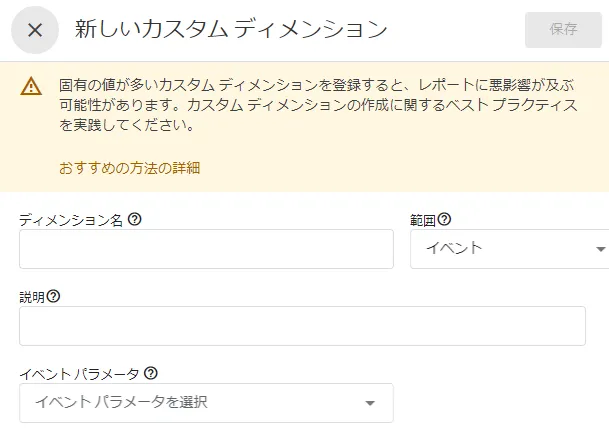
上記のようにカスタムディメンションを設定することができます。必要に応じて増やせば構いませんが、ユーザーエクスプローラでよく利用する次の項目を設定しておいてください。
| ディメンション名 | ここに入力した値が探索レポートのディメンションとして利用できます。日本語も可能です。 |
| イベント | イベント、ユーザー、項目の3つを選べますが、ここでは「イベント」を選択してください。 |
| 説明 | 省略可能ですが、管理者が複数いる場合には共通認識を持つためのメモとして使えます。 |
| イベントパラメータ | イベントに紐づくパラメータです。 |
イベントパラメータには次の4つを登録してください。
- page_location
- page_title
- page_referrer
- ga_session_number
※ディメンション名は任意の値ですので、ディメンション名とイベントパラメータは同じ値でも構いません(前述のレポートでは同じ値を用いています)。
まとめ
 ユーザーエクスプローラは、GA4の機能を活用してWEBサイトのユーザー行動を詳細に分析するためのツールです。特定のユーザーがどのような経路でサイトにアクセスし、どのページを閲覧し、最終的にコンバージョンに至ったかを時系列で確認することができます。これにより、ユーザーの行動パターンを把握し、サイトの改善点を見つけることが可能です。ユーザーエクスプローラの設定は簡単で、初期設定のままでも利用可能ですが、細かい設定を行うことで詳細な分析が可能になります。特定のユーザーの行動フローを探索し、コンバージョンに寄与したページや共通行動を把握することで、WEBサイトの改善施策を立てることができます。ユーザーエクスプローラを活用する際には、事前にコンバージョン設定とカスタムディメンションの設定が必要です。コンバージョン設定はサイト運営において重要な設定であり、カスタムディメンションはGA4特有の設定です。これらの設定を行うことで、ユーザーエクスプローラを効果的に活用し、ユーザーの行動を詳細に分析することができます。
ユーザーエクスプローラは、GA4の機能を活用してWEBサイトのユーザー行動を詳細に分析するためのツールです。特定のユーザーがどのような経路でサイトにアクセスし、どのページを閲覧し、最終的にコンバージョンに至ったかを時系列で確認することができます。これにより、ユーザーの行動パターンを把握し、サイトの改善点を見つけることが可能です。ユーザーエクスプローラの設定は簡単で、初期設定のままでも利用可能ですが、細かい設定を行うことで詳細な分析が可能になります。特定のユーザーの行動フローを探索し、コンバージョンに寄与したページや共通行動を把握することで、WEBサイトの改善施策を立てることができます。ユーザーエクスプローラを活用する際には、事前にコンバージョン設定とカスタムディメンションの設定が必要です。コンバージョン設定はサイト運営において重要な設定であり、カスタムディメンションはGA4特有の設定です。これらの設定を行うことで、ユーザーエクスプローラを効果的に活用し、ユーザーの行動を詳細に分析することができます。